
打开网易新闻 查看精彩图片
我们在拍摄视频的时候,有时候想要对一段长的视频进行后期剪辑修改。像把一个长的视频片段分割成几个小片段。如何用电脑对视频进行无损分割呢?小E就来教大家一个视频无损分割的方法,一起来看看吧~
1.电脑打开EV视频转换器这款软件

打开网易新闻 查看精彩图片
2.选择【分割音视频】功能

打开网易新闻 查看精彩图片
3.点击【添加文件】,导入需要分割的原视频

打开网易新闻 查看精彩图片
4.导入后,点击【分割视频】

打开网易新闻 查看精彩图片
5.选择【截取模式】

打开网易新闻 查看精彩图片
6.可手动输入开始时间和结束时间,添加截取片段
也可以使用鼠标移动进度条,点击快速复制当前播放时间按钮,确定视频的开始时间与结束时间

打开网易新闻 查看精彩图片
7.添加截取片段

打开网易新闻 查看精彩图片
8.重复以上操作,直至将视频分割成所需要的多段视频,点击确定

打开网易新闻 查看精彩图片
9.所有分段视频的片段都出现在导出列表中

打开网易新闻 查看精彩图片
10.可以设置输出格式与输出目录,点击开始转换。

打开网易新闻 查看精彩图片
转换完成,查看文件夹,原视频就被分割成多段视频了。

打开网易新闻 查看精彩图片
EV视频转换器是一款非常实用的音视频转换工具。操作起来都不会很难哦,并且不会影响画质,有需要的小伙伴快去试一试吧~

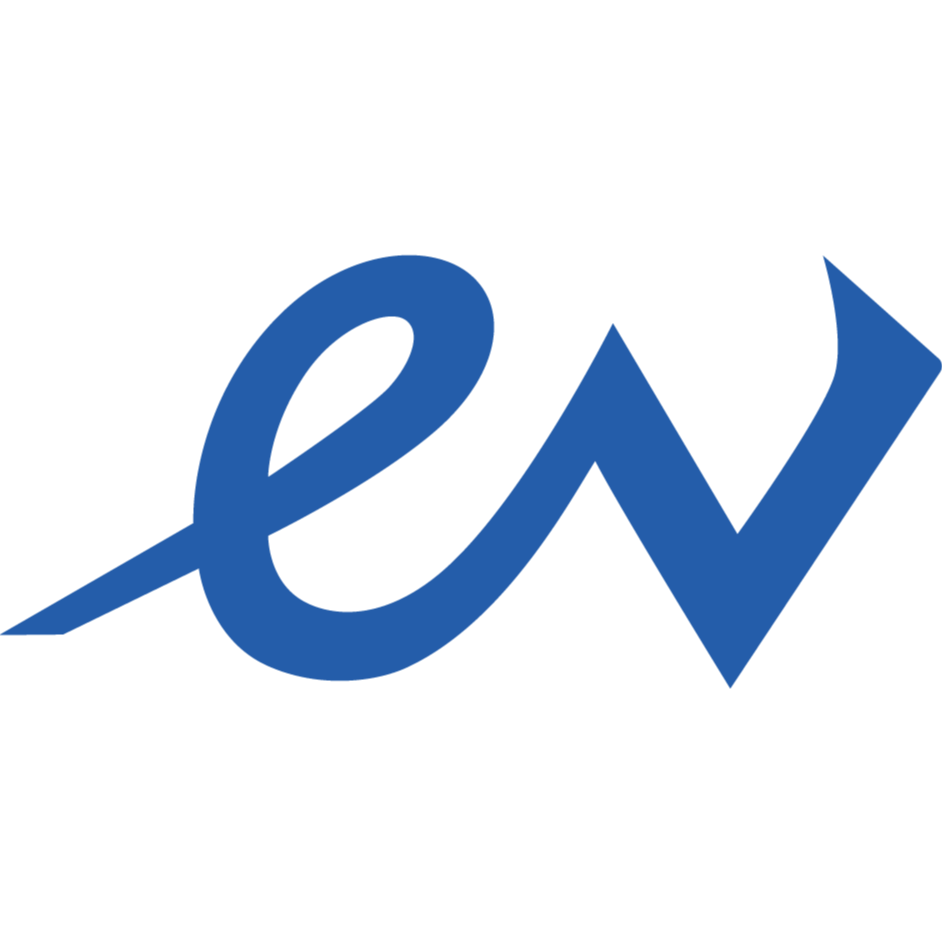






















热门跟贴